之前帮朋友做儿童健康类内容时,一度卡在动画制作上——想做些生动的小动画教孩子健康知识,可试了几款软件不是太复杂,就是做出的效果很生硬。直到被老同事按头安利万彩动画大师,才发现原来新手也能轻松搞定MG动画,今天就把这套亲测好用的方法分享给大家。

1、新手别硬扛!先从模板找“捷径”
刚开始我总想着“从零创作才专业”,结果对着空白画布盯了一下午,连个角色都画不出来。后来发现,万彩动画大师的模板库才是新手救星!打开软件后,直接在搜索栏输“儿童”“健康”,就能跳出一堆现成模板,有讲卫生习惯的、有说营养知识的,甚至连分镜和基础动画都做好了。
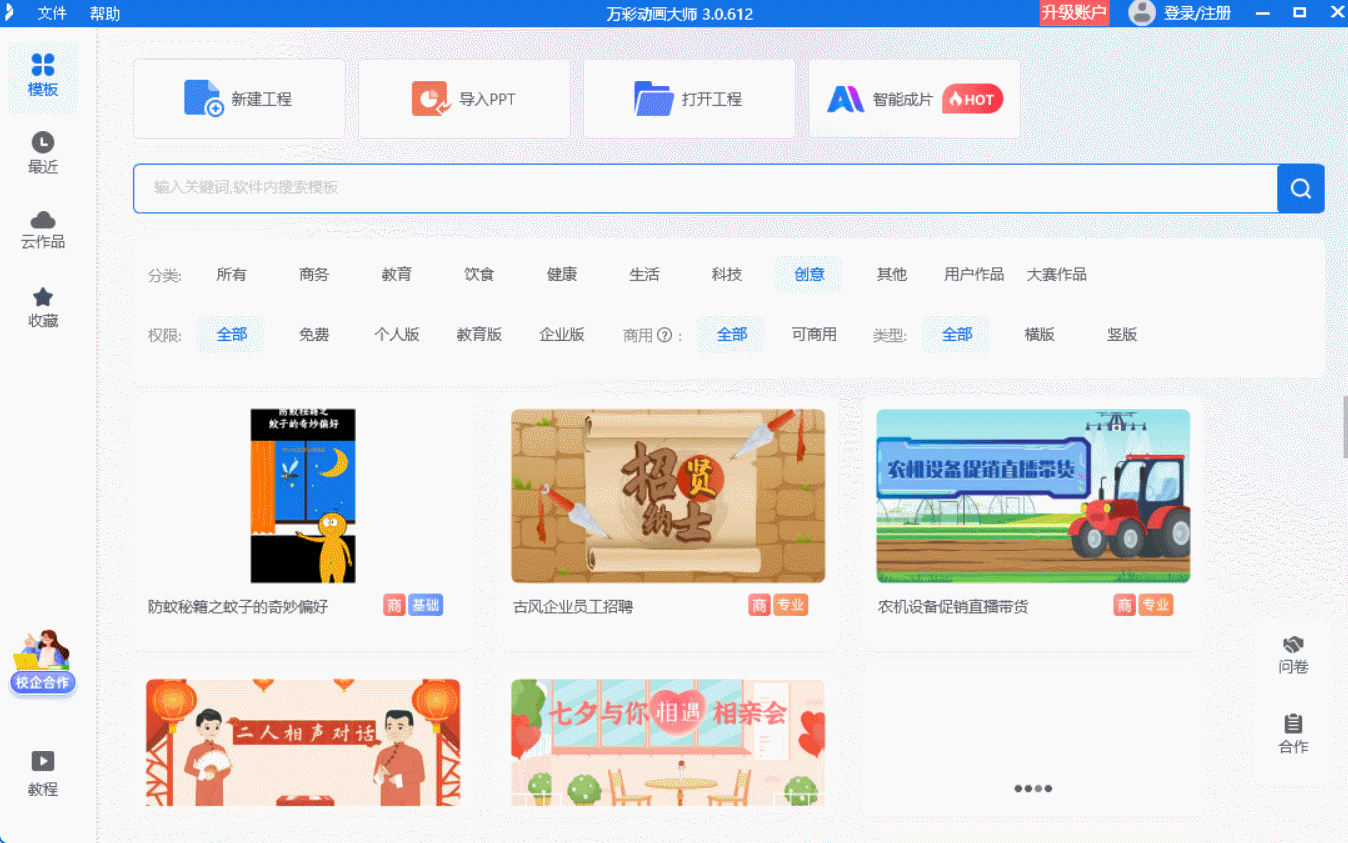
我当时选了个带卡通场景的模板,点“应用”后,软件直接把背景、角色、过渡效果都加载好了,后续只需要改改文字、调整下元素位置,比自己从头画省太多事了。
2、举个例子:10分钟做“七步洗手法”动画
给大家拆解下我做“儿童七步洗手法”动画的过程,看完你就知道有多简单。
第一步先改核心内容。双击模板里的文字框,把原来的示例文字换成“内、外、夹、弓、大、立、腕”的洗手口诀,字体特意选了圆润的“卡通体”,字号调大到孩子能看清;还在每个步骤旁加了小图标,比如“内”对应手心的图案,让孩子一眼就懂。
第二步加互动角色。从素材库里拖了个扎羊角辫的小女孩形象,放在洗手池旁边,又给她加了个“挥手”的小动作——选中角色后,在“动作模板”里直接选预设的“挥手”效果,不用自己调关键帧,动作特别自然。
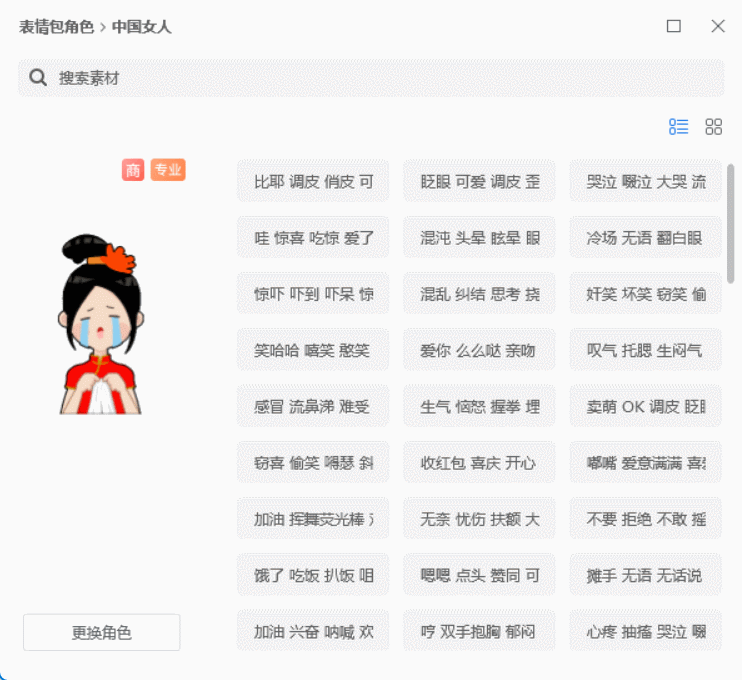
第三步让画面“活”起来。水龙头要做出“流水”效果,就选中水龙头图标,在“动画”里加了个“渐显”,再给水流加个“向下流动”的路径;每个洗手步骤的文字,也加了“弹出”动画,配合水流声的音效,孩子看的时候会更专注。
全部改完后点“导出”,选MP4格式,不到5分钟就生成好了,画质清晰,传到平台上播放也很流畅。
3、最后说下AI功能:新手也能有“帮手”
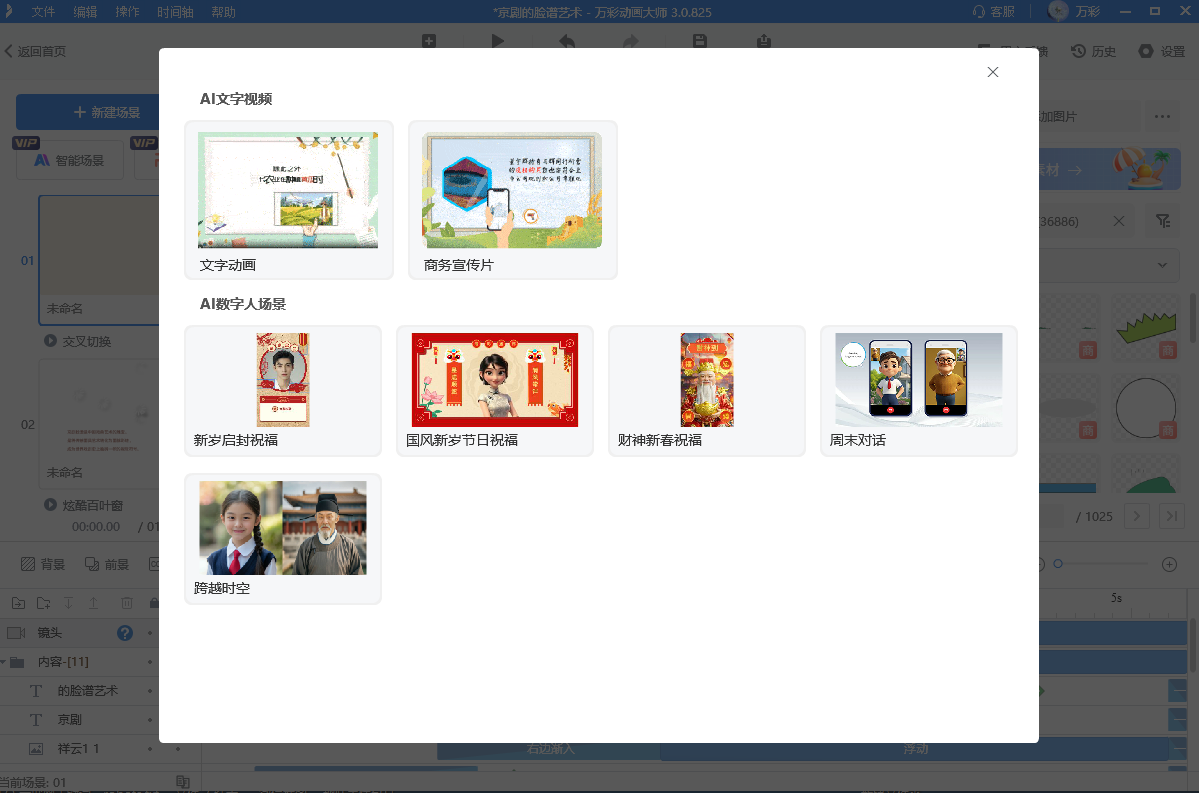
最让我惊喜的是它的AI功能,完全是新手的“外挂”——输入文字就能自动生成对应的角色动作,比如想让角色演示“擦桌子”,输完文字AI就会匹配动作;还能智能推荐素材,比如我搜“洗手”,AI会自动跳出洗手池、肥皂、毛巾等相关素材,不用自己一个个找;甚至能一键优化配色,怕自己搭的颜色不好看,点下“AI配色”,软件就会调整出适合儿童的明亮色调。
如果你也是新手,想做健康小视频儿童动画制作,真心建议试试这个方法,不用复杂操作,也能做出孩子喜欢的动画,亲测好用!

